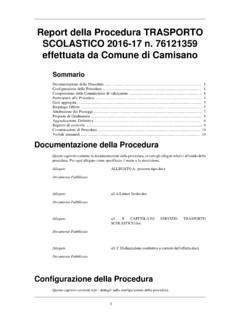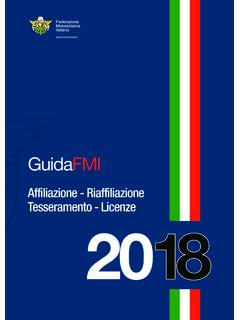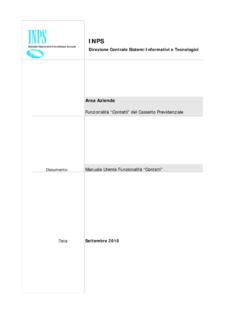Transcription of GESTIONE DEL SISTEMA - te.stradeanas.it
1 1 GESTIONE DEL SISTEMA La funzione GESTIONE del SISTEMA consente di gestire: l anagrafica dei veicoli l anagrafica della Ditta l anagrafica degli autisti e delle scorte che utilizzeranno TEWEB APP l invio dei preavvisi di transito con Preavvisi . Per tutte le scelte viene fornita una schermata di selezione parametri dopo aver cliccato avanti nella schermata informativa che sar proposta. 2 GESTIONE ANAGRAFICA DEI VEICOLI In questa sezione possibile inserire e/o visualizzare le informazioni relative ad un veicolo di cui si proprietari ovvero di cui si pu disporre legittimamente (leasing, contratto di locazione o comodato, registrati presso l Agenzia delle Entrate in base alla normativa vigente).
2 Per visualizzare l elenco dei veicoli disponibili e le relative informazioni cliccare su Elenco veicoli e poi su avanti : La schermata proposta sar la seguente: 3 Selezionando un veicolo dall elenco e cliccando su avanti la schermata proposta sar la seguente: Per apportare delle modifiche alle informazioni riportate o per modificare la carta di circolazione allegata in formato .pdf, cliccare su modifica ; la schermata proposta sar la seguente: 4 In questa sezione sar possibile apportare modifiche alle informazioni precedentemente inserite modificando i dati negli appositi campi (utilizzando ove previsto il menu a tendina). Per la modifica della scansione della carta di circolazione (che si ricorda deve essere fronte/retro in un unico file.)
3 Pdf) cliccare su allegato ; si aprir una finestra contenente la scansione della carta di circolazione che sar possibile eliminare cliccando su elimina : Cliccando su OK nel Pop-up che sar visualizzato, il file verr eliminato e si torner alla schermata iniziale. Vicino all indicazione della carta di circolazione compare ora il pulsante 5 allega che consente di allegare il nuovo file .pdf tramite una finestra di pop-up : Cliccando su sfoglia si apre la finestra di ricerca del file da allegare. Selezionare il file .pdf e cliccare su Apri : 6 Il precedente pop-up conterr ora il percorso del file selezionato. Cliccando su allega viene aggiornato il contatore riferito alle Pagine Allegate e cliccando su fine il file.
4 Pdf della carta di circolazione viene allegato: 7 Per visualizzare invece le informazioni di un preciso veicolo inserire la targa nell apposito campo e cliccare avanti : La schermata proposta la seguente: Anche da qui possibile apportare tutte le modifiche come sopra descritte. Se invece c la necessit di inserire un nuovo veicolo, digitare la targa nell apposita sezione e cliccare su avanti come nella seguente schermata: 8 Vien quindi proposta la seguente schermata dove possibile inserire tutte le informazioni richieste, ricordando di inserire obbligatoriamente quelle contrassegnate con *. Il titolo di propriet impostato in automatico su Proprietario.
5 In caso di locazione/leasing o comodato selezionare il titolo di possesso dal relativo menu a tendina ed inserire la data di inizio e fine del contratto (allegando anche la scansione 9 pdf) nei campi che si attiveranno come nella schermata che segue; quando tutte le informazioni richieste sono state inserite cliccare su conferma : GESTIONE UTENTI In questa sezione possibile visualizzare tutte le informazioni relative alla propria anagrafica cliccando su riepilogo : 10 Cliccando su modifica possibile visualizzare i propri dati anagrafici e gli indirizzi (di fatturazione e della sede legale) forniti in sede di registrazione; possibile modificare solo le informazioni relative al documento di identit.
6 Inoltre possibile sostituire la scansione della Visura CCIAA e/o del Documento di identit cliccando sui relativi pulsanti modifica . La schermata proposta la seguente: 11 Cliccando su avanti possibile visualizzare i dati relativi all indirizzo di fatturazione; possibile modificare solo l indirizzo e-mail ordinario e l indirizzo PEC: 12 Cliccando ancora una volta su avanti possibile visualizzare i dati relativi all indirizzo della sede legale della Ditta; sar possibile modificare solo l indirizzo e-mail ordinario e l indirizzo PEC. Cliccare poi su fine per confermare le modifiche apportate; di seguito la schermata proposta: Con cambia password possibile modificare la propria password cliccando poi su conferma ; le schermate proposte sono le seguenti: 13 UTENTI APP Prima di inviare il primo preavviso necessario creare il profilo del personale che si occuper del trasporto (autista/scorta).
7 Nella Home page cliccare su GESTIONE del SISTEMA Utenti App : 14 Nella sezione GESTIONE Utenti app ogni impresa di trasporto deve creare i profili del personale (autisti o scorte) cui verranno affidati i trasporti e che dovr annotare il viaggio utilizzando TEWEB APP da dispositivo mobile. Cliccando su aggiungi si passa alla schermata successiva in cui richiesto l inserimento di alcuni dati: Occorre quindi inserire UserID Nickname Telefono Email - selezionare il Tipo di utente (Autista o Scorta) e cliccare su conferma . 15 L autista riceve una email con Username e password che dovranno essere utilizzate per accedere ai contenuti di TEWEB APP.
8 I profili possono essere aggiunti, modificati ed eliminati con i relativi pulsanti aggiungi , modifica , elimina . 16 PREAVVISI Dopo aver creato gli utenti della App, possibile procedere con l invio dei preavvisi di transito cliccando su Preavvisi In questa sezione sono elencate le autorizzazioni SINGOLE E MULTIPLE rilasciate 16/11/2017 in formato digitale ed in corso di validit , ordinate per Anno e per Numero Ordine Nazionale. La schermata proposta la seguente: 17 Per comunicare un preavviso di transito selezionare la relativa autorizzazione e cliccare su avanti In caso di primo preavviso di transito, viene visualizzato il messaggio Nessun Preavviso presente per la pratica selezionata.
9 Per proseguire con l inserimento del preavviso cliccare su aggiungi : 18 Questa sezione composta dalle schede Ditta Compartimenti Veicoli Autisti . Il pulsante visualizza permette di visualizzare in ogni momento la documentazione inerente l autorizzazione selezionata. I dati della ditta di trasporto saranno caricati in automatico. 19 Nella scheda Compartimenti devono essere indicate le date di inizio e fine viaggio per ogni Area Compartimentale autorizzata (l Area Compartimentale principale riportata in grassetto). 20 Nella scheda Veicoli devono essere selezionati i veicoli che compongono il complesso che effettuer il viaggio (principali e/o riserve).
10 La funzione di inserimento del preavviso deve essere usata anche per la comunicazione di utilizzo di eventuali veicoli di riserva. I veicoli principali saranno selezionati in automatico Nella scheda Autisti , apporre un flag per selezionare uno o pi utenti (autista o scorta) incaricati di effettuare le annotazioni di viaggio tramite TEWEB APP, quindi cliccare fine . 21 Gli utenti indicati ricevono una notifica su TEWEB APP. A termine compare il seguente messaggio di conferma, cliccare su OK per tornare alla pagina di GESTIONE dei preavvisi. La ricevuta dell avvenuta comunicazione del preavviso di transito disponibile tra la documentazione della pratica cliccando sul tasto visualizza.